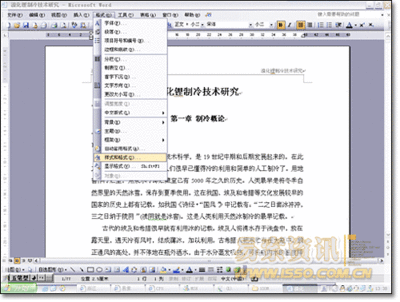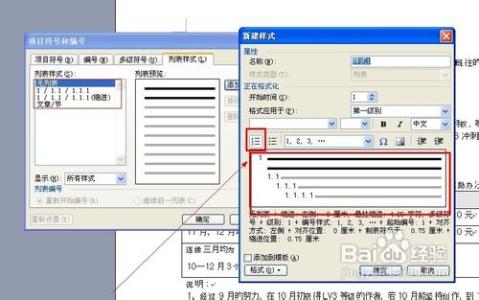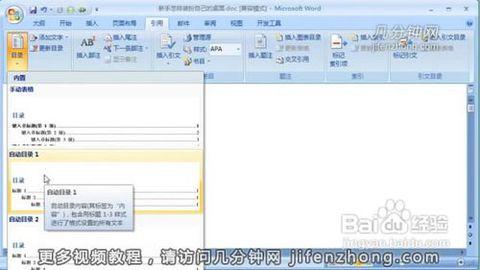? ? 目录是论文中不可缺少的一部分,我们慢慢手动输入目录不仅很麻烦而且如果我们的论文章节很多就需要花费大量的时间来完成,那么我们怎么来让目录自动生成呢,下面我就给大家演示一下具体方法。
? ? ?这里说明一下我用的是WPS办公软件,word2003和WPS操作是一样的,
首先我们打开我们需要自动生成目录的论文或其他文章,我们依次选择【格式】――【样式和格式】如下图所示:
打开样式和格式后我们会看到在右侧出现样式和格式的一些选项,这里的标题1、标题2、标题3分别为一级标题、二级标题、三级标题,大学论文一般就要求到三级标题。
这里我们点击标题一在右边会出现一个小三角形,点击小三角之后选择修改选项进入修改样式窗口设置我们一级标题需要的格式(如字体型号和大小等)、属性选项我们默认不用管它,设置好标题格式之后点击确定完成设置,同理,我们的标题2、标题3也按照这样的方式设置好各自的格式。如下图所示:
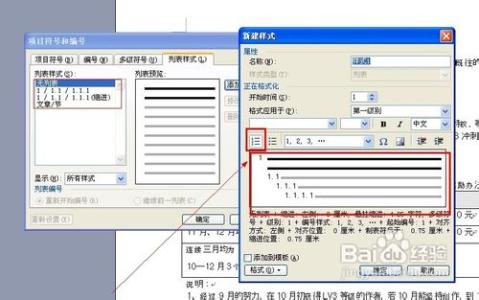
设置好标题格式之后我们在文章中选中一级标题然后单击右边样式和格式下面的刚设置好的“标题1”如下图所示:单击标题1之后就会看到文章中的一级标题格式就变为我们刚才设置好的格式了。
同理,在文章中选中二级标题之后再单击右边的“标题2”。按这样方式完成三级标题的设置(千万不要漏掉文章中的标题,不然在目录中就显示不完全文中的标题)
将我们文章中所有标题都设置好之后,我们找到我们想要目录自动生成的位置(即将光标移到需要放目录的位置)然后选择【插入】――【引用】――【目录】如下图所示:
打开目录窗口,右边就有目录预览,在这里设置是否需要显示页码和页码对齐方式以及使用超链接(大学论文这些都是需要选择的)设置好后我们点击确定进行目录自动生成。
如下图,目录就自动生成了(这里我只选择了一章的标题做演示)然后自己输入目录在最上面就行了。
如何让word自动生成目录_word目录自动生成
以上有不足还望您谅解,如有需要了解或不懂的可以留言我会第一时间为您解答的,谢谢
 爱华网
爱华网